Ieškokite žodžių „Excel“

- 1736
- 424
- Clayton Carter
„Microsoft Excel“ dažnai dirba su didelėmis informacijos kiekiais. Tai sukuria didžiules lenteles tūkstančiams eilučių, stulpelių ir pozicijų. Gali būti sunku rasti tam tikrų duomenų tokiame masyve. Ir kartais tai paprastai neįmanoma. Šią užduotį galima supaprastinti. Supraskite, kaip rasti teisingą žodį egzobe. Taigi jums bus lengviau naršyti dokumente. Ir jūs galite greitai pereiti prie norimos informacijos.

Lentelės rengyklėje yra keletas būdų, kaip ieškoti
Ląstelių paieška
Norėdami parodyti visų langelių, kuriuose ieškote, adresus, atlikite šiuos dalykus:
- Jei turite „Office 2010“, eikite į meniu - Redaguokite - raskite.
- Langas su lauku įeiti. Parašykite frazę paieškai.
- „Excel 2007“ šis mygtukas yra „namų“ meniu redagavimo skydelyje. Ji yra dešinėje.
- Panašų rezultatą visose versijose galima pasiekti, jei paspausite „Ctrl+F“ klavišus.
- Lauke spausdinkite žodį, frazę ar skaičius, kuriuos reikia rasti.
- Spustelėkite „Raskite viską“, kad pradėtumėte viso dokumento paiešką. Jei spustelėsite „Kitas“, programa paskirs langelį, kuris yra žemiau „Excel“ žymeklio.
- Palaukite, kol procesas baigsis. Kuo didesnis dokumentas, tuo ilgiau sistema atrodys.
- Atsiras sąrašas su rezultatais: ląstelių pavadinimai ir adresai, kuriuose yra sutapimų su tam tikra fraze, ir juose parašytas tekstas, parašytas.
- Spustelėjus kiekvieną eilutę, atitinkama ląstelė bus išleista.
- Patogumui galite „ištiesti“ langą. Taigi jis bus matomas daugiau eilučių.
- Norėdami rūšiuoti duomenis, spustelėkite stulpelių pavadinimus per paieškos rezultatus. Jei spustelėsite „lapą“, eilutės bus sukurtos pagal abėcėlę, atsižvelgiant į lapo pavadinimą, jei pasirinksite „reikšmės“ - pakelkite vertę.
- Šie stulpeliai taip pat „ištempti“.
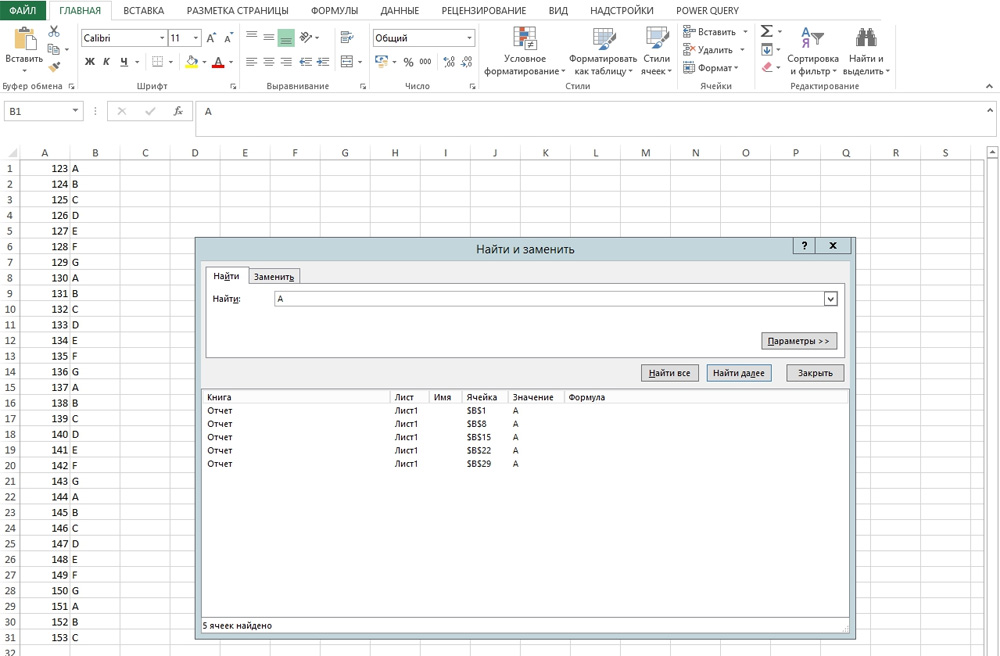
Paieškos parametrai
Galite nustatyti savo sąlygas. Pavyzdžiui, pradėkite ieškoti kelių ženklų. Štai kaip rasti žodį, kurio visiškai neprisimeni:
- Įveskite tik dalį užrašo. Galite bent vieną laišką - visas vietas, kuriose yra.
- Naudokite simbolius * (žvaigždės) ir ? (Klaustukas). Jie pakeičia trūkstamus ženklus.
- Klausimas žymi vieną trūkstamą poziciją. Jei rašote, pavyzdžiui, „P???"Bus rodomos ląstelės, kuriose yra keturių simbolių žodis, pradedant" p ":" plūgas "," laukas "," pora "ir pan.
- Žvaigždė (*) pakeičia bet kokį skaičių ženklų. Norėdami rasti visas vertes, kuriose yra „augalo“ šaknies, pradėkite paiešką pagal raktą „*rus*“.
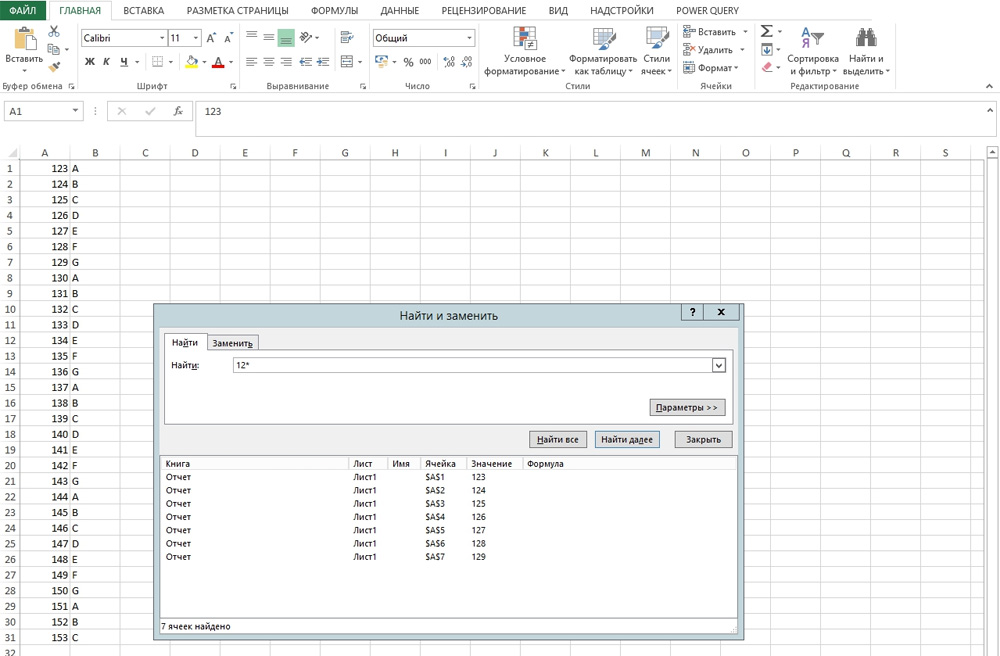
Taip pat galite pereiti į nustatymus:
- Lange „Rasti“ paspauskite parametrus “.
- Skyriuose „Peržiūrėti“ ir „paieškos“ nurodykite, kur ir kokiais kriterijais turite ieškoti sutapimų. Galite pasirinkti formules, pastabas ar vertes.
- Norėdami, kad sistema galėtų atskirti mažąsias ir didžiosiomis raidėmis, įdėkite langelį „Įsigykite į registrą“.
- Jei pastebėsite elementą „Visa ląstelė“, rezultatuose pasirodys langeliai, kuriuose yra tik duota paieškos frazė ir nieko daugiau.
FOCAT parametrai
Norėdami rasti vertes su tam tikru užpildymu ar piešimu, naudokite nustatymus. Štai kaip rasti žodį „Excel“, jei jame yra vaizdas, kuris skiriasi nuo likusio teksto:
- Paieškos lange Paspauskite „Parametrus“ ir spustelėkite mygtuką „Formatas“. Atidarys meniu su keliais skirtukais.
- Galite nurodyti tam tikrą šriftą, rėmo tipą, fono spalvą, duomenų formatą. Sistema peržiūrės vietas, kurios yra tinkamos nurodytoms kriterijams.
- Norėdami paimti informaciją iš dabartinės ląstelės (izoliuotos šiuo metu), spustelėkite „Naudokite šio langelio formatą“. Tada programa ras visas vertes, kurių simbolių dydis ir tipas yra tos pačios spalvos, tos pačios ribos ir panašiai.
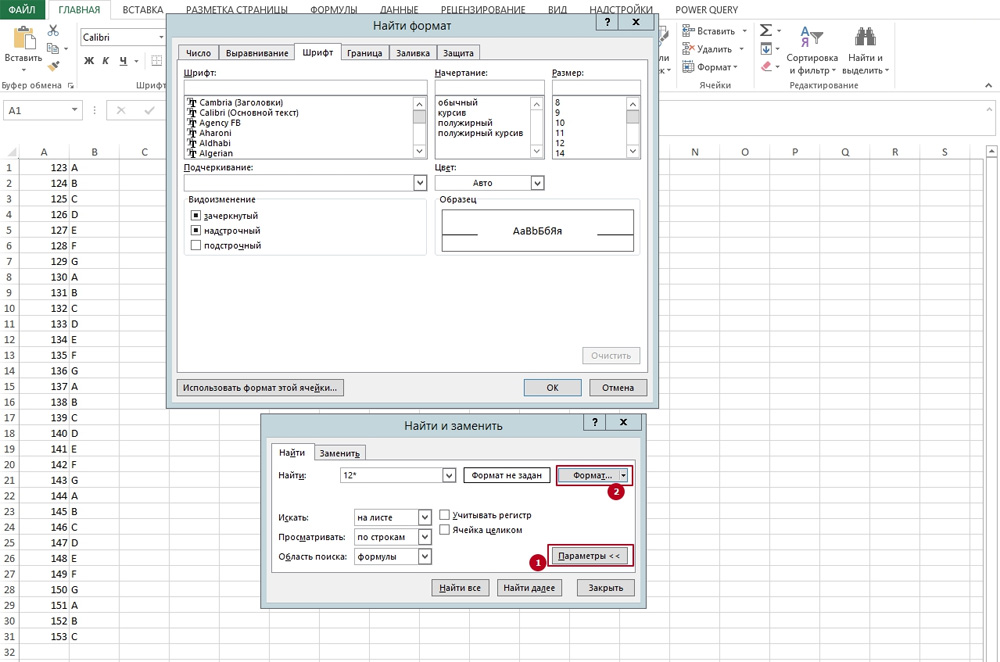
Ieškokite kelių žodžių
„Excel“ ląsteles galite rasti ištisomis frazėmis. Bet jei įvesite raktą „Mėlynasis rutulys“, sistema tiksliai veiks šioje užklausoje. Rezultatai nerodys reikšmių su „mėlyno krištolo rutuliu“ arba „mėlynos spalvos blizgančiu rutuliu“.
Norėdami rasti daugiau nei vieną žodį „Excel“, tačiau keli iš karto atlikite šiuos dalykus:
- Parašykite juos į paieškos juostą.
- Įdėkite žvaigždes tarp jų. Tai pasirodys „*Tekstas *** TEXT2 ** TEXT3*“. Taigi bus rastos visos vertės, kuriose yra nurodyti užrašai. Nepriklausomai nuo to, ar tarp jų yra kokių nors simbolių, ar ne.
- Tokiu būdu galite nustatyti raktą net naudodami atskiras raides.
Filtras
Štai kaip žiūrėti į „Excel“ naudojant filtrą:
- Paryškinkite keletą užpildytos ląstelės.
- Spustelėkite pagrindinį - rūšiavimą - filtras.
- Rodyklės pasirodys viršutinėje linijoje ląstelėse. Tai krintantis meniu. Atidarykite jį.
- Lauke „Tekstas“ įveskite užklausą ir spustelėkite „Gerai“.
- Stulpelyje bus rodomos tik ląstelės, kuriose yra norima frazė.
- Norėdami iš naujo nustatyti rezultatus, „Drop -down“ sąraše atkreipkite dėmesį „Pažymėkite viską“.
- Norėdami išjungti filtrą, dar kartą suspauskite jį rūšiavimu.
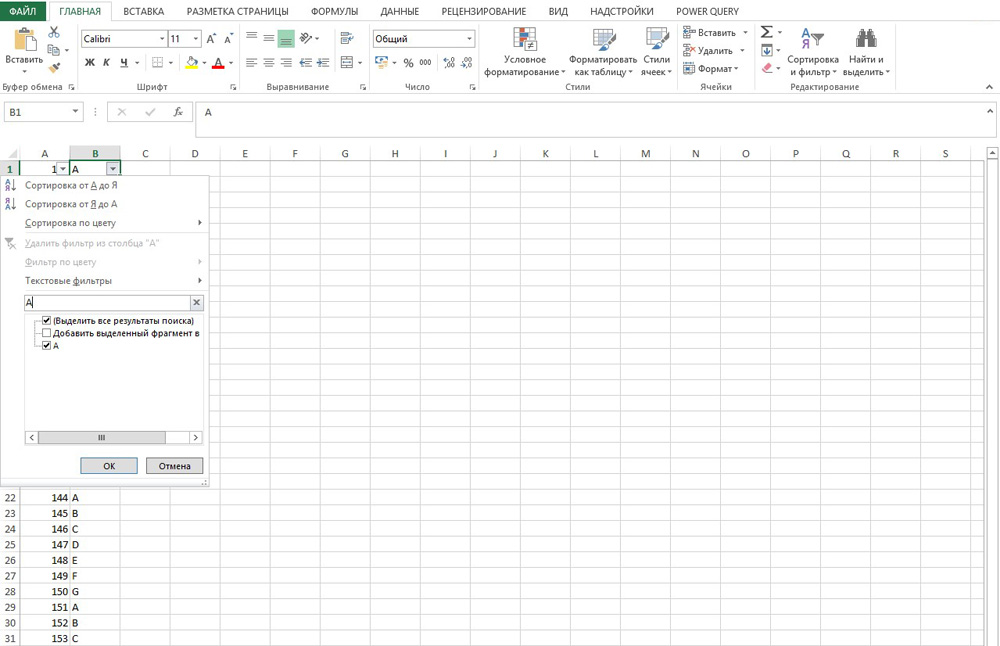
Šis metodas netinka, jei nežinote, kuriai eilutei jums reikia reikšmės.
Norėdami rasti bet kokią frazę „Excel“ arba numerį, naudokite įmontuotą sąsajos galimybes. Galite pasirinkti papildomus paieškos parametrus ir įjungti filtrą.
- « Lentelės asociacija ir atskyrimas „Microsoft Word“ dokumente
- Ataskaitų sukūrimas „Microsoft Access“ »

